IPad: Jak włożyć lub wyjąć kartę SIM
Dowiedz się, jak uzyskać dostęp do karty SIM w Apple iPad dzięki temu poradnikowi.
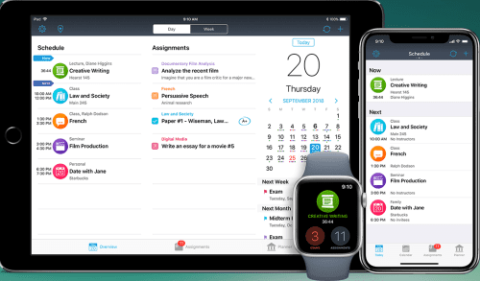
Chcesz uporządkować swoje zadania w domu, pracy lub szkole za pomocą iPada lub iPhone'a? Potrzebujesz następującej najlepszej aplikacji do planowania na iPada/iPhone'a.
Łatwo jest zwlekać, gdy masz mnóstwo zadań na głowie. Dlatego możesz chcieć użyć narzędzia do planowania zadań i organizatora, aby umieścić je w potoku. Następnie, w zależności od priorytetu, wykonaj jak najwięcej zadań.
iPhone'y i iPady to łatwe w obsłudze urządzenia do organizowania i planowania zadań. Ale poszukiwanie najlepszej aplikacji może być zniechęcającym zadaniem. Zebraliśmy poniżej ostateczną listę aplikacji do planowania, aby zmniejszyć obciążenie. Możesz użyć dowolnego z nich, aby zachować produktywność.
Najlepsze aplikacje do planowania na iPada i iPhone'a: płatne
1. Todoist: lista rzeczy do zrobienia i planer
Todoist to elegancka, elegancka, intuicyjna aplikacja do planowania zadań, która pomaga organizować zadania zawodowe i osobiste . Jeśli szukasz najlepszej aplikacji do planowania na iPada z Apple Pencil, wypróbuj również tę aplikację.
Jego godne uwagi funkcje planowania i listy rzeczy do zrobienia są następujące:
Możesz otrzymać miesięczną subskrypcję za 4,99 USD i abonament roczny za 47,99 USD.
2. Ustrukturyzowany – Planer dzienny
Structured to wizualna aplikacja do planowania dnia. Jest również wyposażony w funkcję listy rzeczy do zrobienia. Jest to jedna z najlepszych aplikacji do planowania na iPada ze względu na następujące funkcje:
Jego subskrypcja waha się od 1,49 USD do 7,99 USD. Alternatywnie możesz go kupić na całe życie, płacąc 29,99 USD.
3. Moja praca domowa
Czy jesteś studentem i szukasz najlepszej aplikacji do planowania na iPada z obsługą ołówka? W takim razie MyHomework jest idealnym narzędziem. Jest wyposażony w opcję planowania pracy domowej offline. Po przejściu do trybu online możesz zsynchronizować swoje zadania z kontem MyHomework.
Niektóre inne fajne funkcje, które Ci się spodobają, są następujące:
Oferuje subskrypcje premium i bez reklam za 4,99 USD. Możesz także upiększyć i spersonalizować swoją aplikację za pomocą motywów, które możesz kupić za 0,99 USD za sztukę.
4. Dowolne.zrób
Any.do to kolejna najlepsza aplikacja do planowania na iPada, biorąc pod uwagę twierdzenie jej oficjalnej strony internetowej, że ponad 30 milionów użytkowników aktywnie używa jej do organizowania swoich zadań. Jedną z najlepszych funkcji jest wspólne planowanie zadań. Inne godne uwagi funkcje to:
Jego zakupy w aplikacji wahają się od 2,99 USD do 59,99 USD.
5. Rozgłos
Notability jest właśnie dla Ciebie, jeśli często musisz tworzyć notatki multimedialne. Posiada również łatwą w użyciu funkcję planowania zadań. Jest wyposażony w funkcję synchronizacji iCloud, która umożliwia pobieranie pracy z dowolnego urządzenia. Znajdź poniżej inne godne uwagi funkcje:
Możesz otrzymać abonament miesięczny za 2,99 USD i roczną subskrypcję za 12,99 USD.
6. Dobre notatki 5
GoodNotes 5 to wysoko ceniona aplikacja do robienia notatek w App Store. Oprócz robienia notatek możesz go również używać do planowania zadań. Najlepiej byłoby wybrać z obszernej biblioteki dokumentów do planowania zadań.
Inne godne uwagi funkcje są następujące:
Wersja Ultimate Student Planner i Universal Daily Planner kosztuje 12,99 USD.
7. iStudiez

Najlepsza aplikacja do planowania na iPada iStudiez
Jeśli jesteś w szkole średniej lub na studiach i masz trudności z zarządzaniem zadaniami i zadaniami, wypróbuj iStudiez . Umożliwia wykonanie większej liczby zadań, organizując je za pomocą następujących funkcji:
Jego subskrypcje są dostępne jako plany tygodniowe (0,99 USD), miesięczne (1,99 USD) i roczne (9,99 USD).
8. TickTick: lista rzeczy do zrobienia i kalendarz
TickTick to solidna aplikacja do zarządzania zadaniami i zadaniami z automatyczną synchronizacją w chmurze. Dzięki temu możesz pracować nad wszystkimi zadaniami na różnych urządzeniach za pomocą jednego konta TickTick. Jego funkcje planowania zadań to:
Możesz wybierać między miesięcznymi i rocznymi subskrypcjami TickTick Premium za odpowiednio 2,99 USD i 27,99 USD.
9. Evernote – organizator notatek
Evernote to jedna z najlepszych aplikacji do planowania na iPada z funkcją wyszukiwania treści. Pozwala także synchronizować zadania między urządzeniami. Jego funkcje organizatora zadań to:
Jego subskrypcje i zakupy w aplikacji wahają się od 3,99 USD do 63,99 USD.
Teraz znajdź poniżej kilka darmowych aplikacji na iPhone'a i iPada do planowania zadań.
Najlepsze aplikacje do planowania na iPada i iPhone'a: bezpłatnie
10. Microsoft Planner
Microsoft Planner to aplikacja do planowania zadań typu tablica Kanban. Na pulpicie nawigacyjnym projektu możesz utworzyć wiele kolumn, takich jak Robienie, Gotowe, Oczekujące, Priorytet, Wstrzymane itp. Następnie przenoś zadania między tymi kolumnami za pomocą gestu przeciągania i upuszczania.
Korzystając z funkcji udostępniania tablicy zadań, możesz także współpracować nad zadaniami z członkami rodziny, współpracownikami, kolegami z klasy i nauczycielami. W każdej chwili możesz przełączyć tablicę zadań na Moje zadania, aby uzyskać całościowy widok przydzielonych zadań.
11. Kalendarz Google
Kalendarz Google oferuje kilka sposobów przeglądania kalendarzy zadań i wydarzeń, takich jak miesięczny, tygodniowy, dzienny, roczny i inne. Pozwala także importować kalendarze z narzędzi innych firm, aby uzyskać dostęp do wszystkich zadań w jednym miejscu.
Pozwala także bezpośrednio tworzyć spotkania wideo i audio z poziomu zadania. Ponadto globalna synchronizacja kalendarza umożliwia dostęp do Kalendarza Google z różnych urządzeń po zalogowaniu się z tego samego konta Google.
12. Microsoft Do zrobienia
Microsoft To Do zawiera kilka funkcji planowania zadań, takich jak codzienne terminarze, zarządzanie zadaniami, listy rzeczy do zrobienia i wiele innych. Znajdź poniżej jego najistotniejsze cechy:
13. Zadania Google: wykonuj zadania
Zadania Google zawierają podstawowe funkcje planowania zadań, takie jak tworzenie zadań, przechwytywanie zadań, edytowanie zadań, zarządzanie zadaniami itp. Synchronizuje zawartość między aplikacjami Google Workspace, takimi jak Gmail, Google Keep, Kalendarz Google itp.
Godne uwagi funkcje planowania zadań to:
Wniosek
Teraz możesz być na bieżąco ze swoimi obowiązkami w dowolnym czasie, miejscu i na dowolnym urządzeniu, korzystając z najlepszych aplikacji do planowania na iPada/iPhone'a, o których mowa powyżej.
W zależności od wymagań i budżetu możesz wybrać dowolną z tych aplikacji do planowania zadań. Możesz być także zainteresowany krokami rozwiązywania problemów, aby rozwiązać problem z iPadem, który ciągle się wyłącza .
Zostaw swoje komentarze poniżej, jeśli chcesz podzielić się wskazówkami i wskazówkami dotyczącymi planowania zadań i zachowania porządku w domu lub w pracy.
Dowiedz się, jak uzyskać dostęp do karty SIM w Apple iPad dzięki temu poradnikowi.
W tym poście omawiamy, jak rozwiązać problem, w którym funkcje nawigacyjne i GPS nie działają poprawnie na Apple iPhone.
Rozwiąż błąd, w którym nie można otworzyć strony, zbyt wiele przekierowań. Pojawia się on podczas przeglądania Internetu na iPhonie lub iPadzie firmy Apple.
Chcesz pomieszać sprawy i zmienić ikonę aplikacji na iPhonie? Oto sprytne obejście wykorzystujące natywną aplikację Skróty, która może Ci w tym pomóc.
Chcesz się dowiedzieć, czy możesz pobrać rozszerzenia do Chrome na iPada? Przeczytaj ten artykuł, aby odkryć najlepszą odpowiedź i alternatywy w 2023 roku.
Jeśli masz zegarek Apple Watch, musisz nauczyć się blokować i odblokowywać zegarek Apple. Możesz także odblokować zegarek Apple Watch za pomocą iPhonea.
Możesz używać dwóch kont Snapchat lub wielu kont Snapchat na jednym iPhonie. Wykonaj poniższe czynności, aby mieć 2 konta Snapchat na 1 iPhonie.
Ustaw swój Apple iPhone lub iPad na automatyczne pisanie wielkimi literami lub wyłącz tę funkcję za pomocą tego szczegółowego samouczka.
Szukasz tapet z efektem głębi na iOS 16 dla swojego iPhone
Za pomocą ikony (i) na Apple Watch możesz uzyskać istotne informacje o swoim urządzeniu. Poznaj wszystkie ikony Apple Watch i ich znaczenie.







